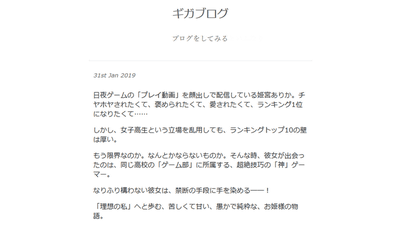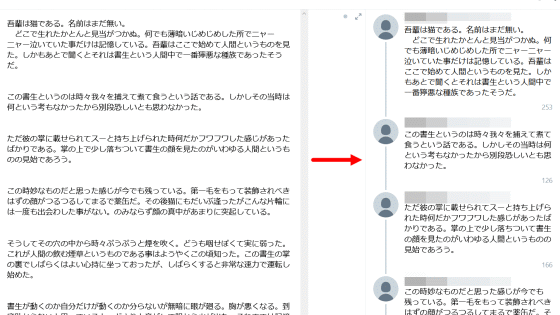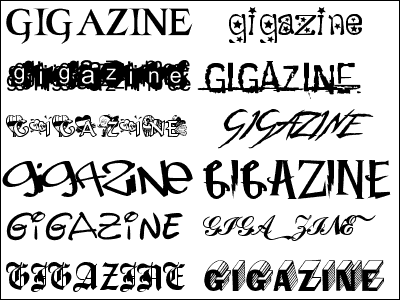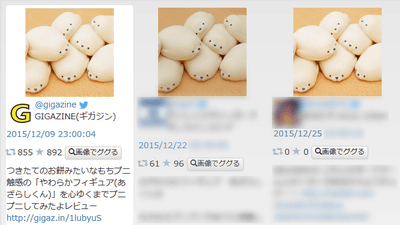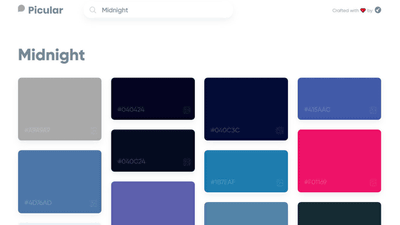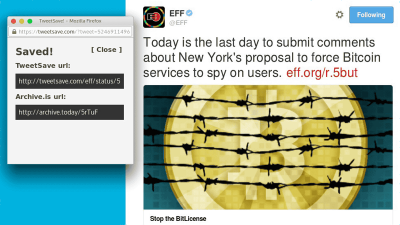自分の気持ちを思いっきり伝える画像をサクッと作成してツイートできるウェブサービス「Moji → Pic」

「Moji → Pic」は「言葉だけのツイートじゃ、自分の想いを表現するには足りない……」というときにピッタリな画像を、PCやスマートフォンでサクッと作れるウェブサービスです。今回はスマートフォンで「思いっきり伝える」画像を作成してみました。
Moji → Pic:思いっきり伝えよう
https://mojipic.f-arts.work/
まずは公式ページにアクセスします。Moji → Picはログインせずに利用することも可能ですが、ログインするとTwitterなどに作成した画像をすぐに投稿できるとのことなので、今回はログインして利用してみることに。「5秒でログイン」をタップしてログインします。
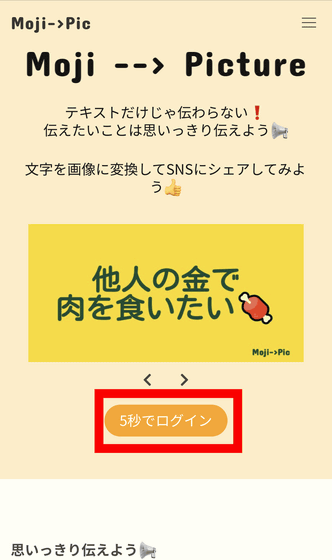
Twitter、Facebook、Googleアカウントでログイン可能です。「Twitter」をタップしてTwitterにログインします。
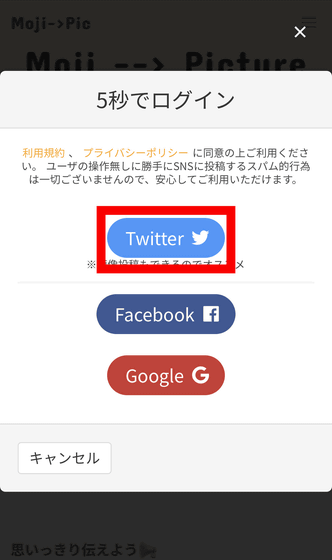
「Moji → Picにアカウントの利用を許可しますか?」と表示されるので、ユーザー名とパスワードを入力し、「ログイン」をタップして、Moji → Picに自分のアカウントでツイートを投稿することを許可します。
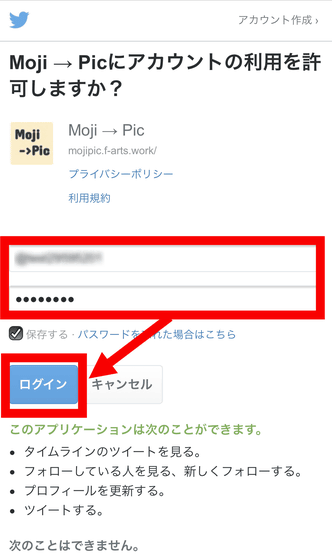
Moji → Picのホーム画面はこんな感じ。上部に入力欄が表示されるので、Moji → Picで思いっきり伝えたい内容を入力すると、実際に生成される画像の見本が下部に表示されます。
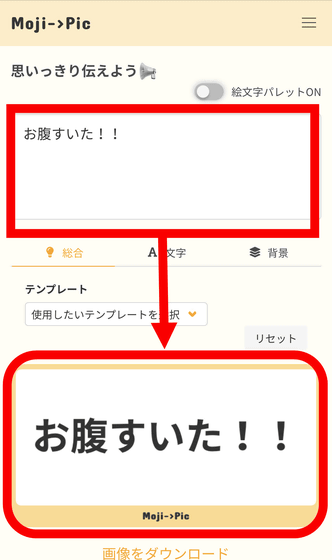
文字だけでなく絵文字も活用可能。「絵文字パレットON」のチェックを入れ、絵文字アイコンをタップすると絵文字パレットが表示されます。
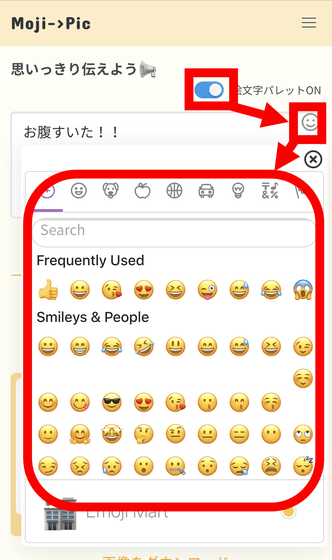
文字の見た目や背景、レイアウトなどを変更することができます。細かく設定することも可能ですが、テンプレートを使用して、デザインを簡単に設定することもできます。「使用したいテンプレートを選択」をタップすると、「質問箱風」「シンプル」「ホラー」という3種類のテンプレートを選択可能です。今回は「シンプル」を選択して、「完了」をタップ。
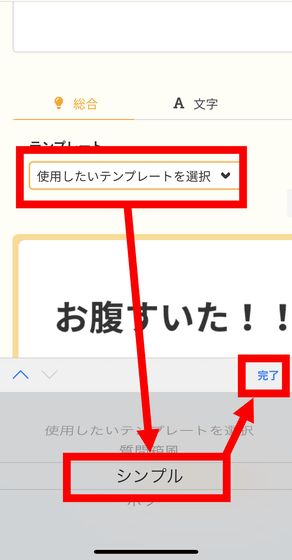
「シンプル」を選択すると、黄色の背景に濃い緑の文字色で画像が生成されました。
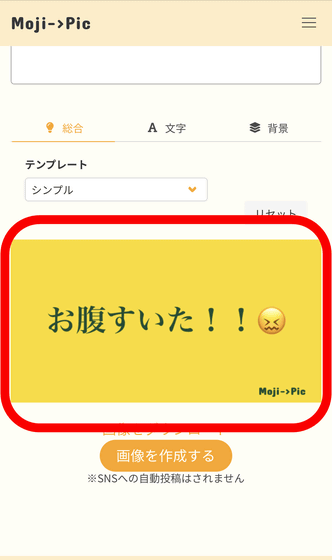
「ホラー」を選択するとこんな感じ。黒地に赤色の文字色でまさしくホラーな雰囲気を表現したテンプレートになっています。
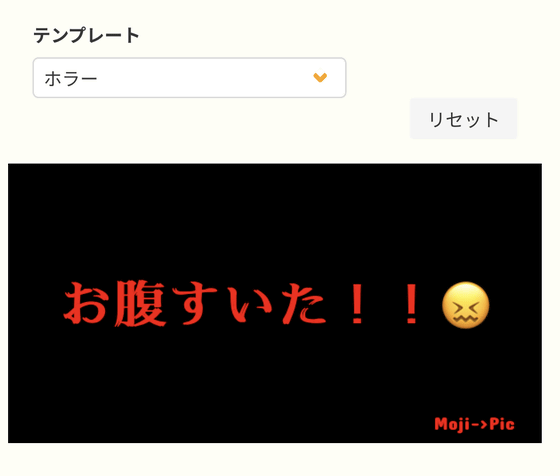
テンプレートに気に入った背景や文字色などがない場合は、自分で細かく設定することも可能。タブバーから「文字」を選択すると、文字配置やフォント、文字色が選択可能です。
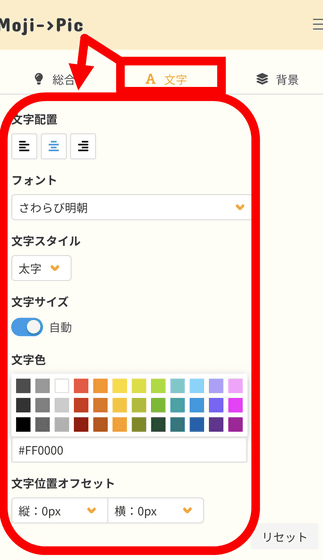
単一色やテンプレートの中から背景を選ぶことも可能ですが、自分で画像をアップロードして背景として使用できるようなので、今回は自分で選んだ画像を背景に設定してみます。タブバーの「背景」をタップして、「カスタム」にチェックを入れて「背景画像アップロード」をタップします。
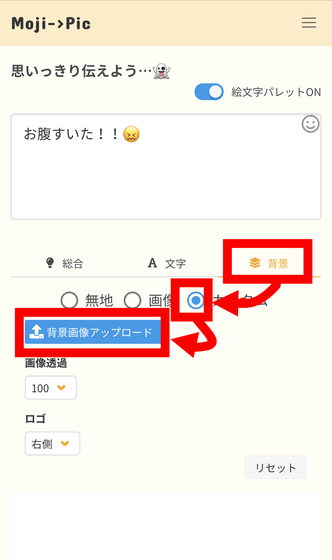
画像を選択すると……
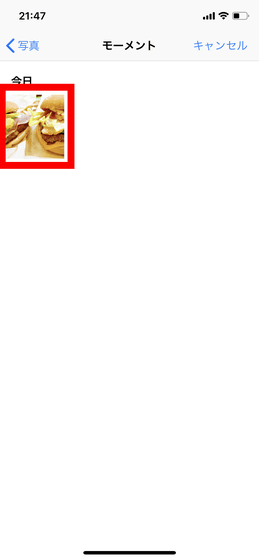
選択した画像が背景として設定されます。
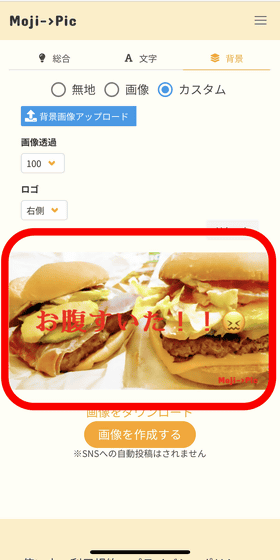
画像の作成が終わったら、実際にツイートします。「画像を作成する」をタップ。
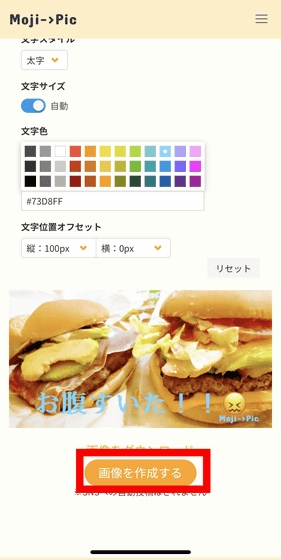
「Twitter投稿(準備)」をタップしてTwitterにツイートを投稿します。また、作成した画像をTwitter、Facebook、LINEでシェアしたり、作成した画像のURLをクリップボードにコピーすることも可能です。
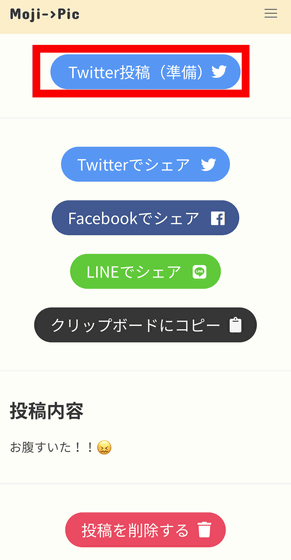
テキストボックスが表示されるので、ここに文字を入力すると、TwitterにMoji → Picで作成した画像と一緒にテキストをツイートすることができます。「画像で投稿する」にチェックを入れると、作成した画像つきのツイートが可能で、デフォルトではツイートにハッシュタグ「#Mojipic #思いっきり伝えよう」が挿入されますが、省略することも可能です。今回はそのまま「投稿する」をタップ。
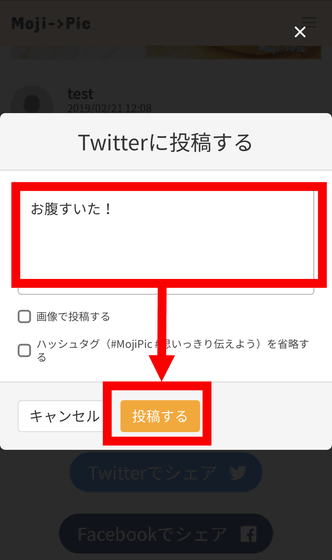
すると自分のTwitterアカウントにMoji->Picで作った画像を使ったツイートができました。
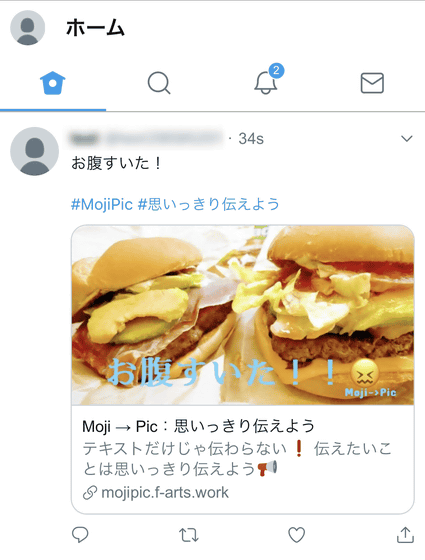
Moji → Picを使って第14回オタク川柳を思いっきり伝えてみるとこんな感じ。単なる文字だけよりもインパクトのある伝え方をすることができます。



・関連記事
無料で自分のツイートをサクッと全消し可能なウェブサービス「TwitWipe」 - GIGAZINE
AIが生成したテンプレートを使ってスタートアップ向けのプレゼン用のスライドを作成可能なウェブアプリ「Slides」レビュー - GIGAZINE
ウェブページやタスクをボード形式で他人と共有管理できるChrome・Firefox拡張機能「Qlearly」レビュー - GIGAZINE
無料でウェブページの更新通知&更新した部分だけをハイライトで一目でわかるようにするFirefox拡張機能「Update Scanner」 - GIGAZINE
無料でサクッとグラフ・チャートを作成して画像保存&他人と共有まで可能なウェブアプリ「CHARTS FACTORY」 - GIGAZINE
・関連コンテンツ
in レビュー, ソフトウェア, ネットサービス, Posted by darkhorse_log
You can read the machine translated English article Web service 'Moji → Pic' that you can ….